Discord erhält regelmäßig Updates, aber einige Benutzer stoßen auf ein Problem, bei dem Discord ewig auf dem Bildschirm „Nach Updates suchen“ hängen bleibt. Daher können sie ihren Client nicht aktualisieren, um Zugriff auf neue Funktionen und Fehlerbehebungen zu erhalten. Zu den Gründen für diesen Fehler gehören Netzwerkprobleme, lästiges VPN, Serverprobleme und Probleme mit der vorhandenen Installation. Probieren Sie diese Korrekturen aus, um das Update-Problem in Discord zu beheben.
Inhaltsverzeichnis
1. Untersuchen Sie Ihre Netzwerkverbindung
Da der Discord-Client eine Internetverbindung benötigt, um neue Updates zu prüfen und herunterzuladen, überprüfen Sie zunächst Ihre Netzwerkverbindung. Öffnen Sie eine Website in einem Browser auf Ihrem PC oder starten Sie eine webbasierte App, um zu überprüfen, ob der PC über eine aktive Internetverbindung verfügt oder nicht.
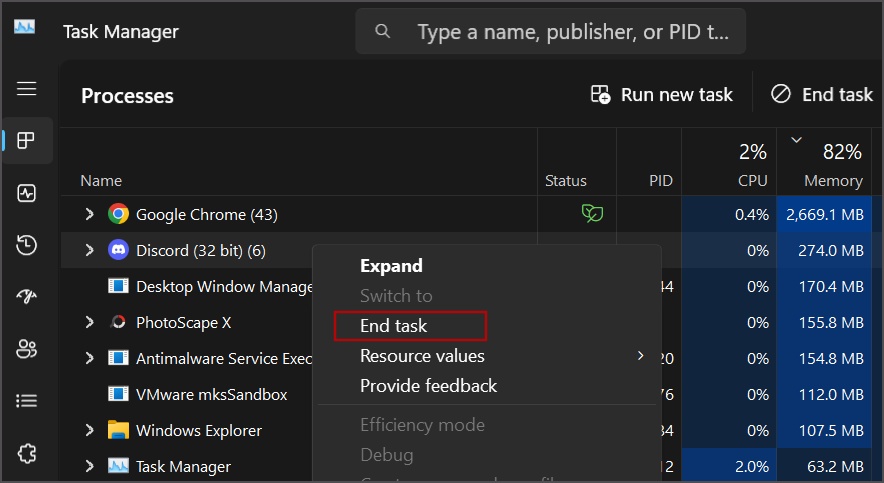
Sie müssen außerdem Ihren Router neu starten, um den Router-Cache zu leeren und ihn zu zwingen, die Verbindung mit dem ISP wiederherzustellen. Starten Sie anschließend Ihren PC neu und verbinden Sie ihn erneut mit dem Internet. Starten Sie Discord und prüfen Sie, ob es jetzt in der Lage ist, Updates zu prüfen und herunterzuladen.
2. Überprüfen Sie die Discord-Server.
Wenn die Discord-Server gewartet werden, kann die App nicht auf das neueste Update zugreifen und bleibt auf dem Prüfbildschirm hängen. Sie können den Ausfall des Discord-Servers auf der offiziellen Statusseite überprüfen. Manchmal handelt es sich jedoch um einen nicht so weit verbreiteten Ausfall, und die Meldung kann einige Zeit in Anspruch nehmen. Sie können auf Websites von Drittanbietern wie DownDetector nach aktuellen Berichten über einen Discord-Serverausfall suchen.
3. Führen Sie Discord als Administrator aus
Fehlende Berechtigungen können auch zu Problemen beim Überprüfen und Herunterladen von Updates in der Discord-App führen. Beenden Sie Discord also mit dem Task-Manager und starten Sie es mit Administratorrechten neu. So geht’s:
1. Drücken Sie gleichzeitig die Tasten Strg + Umschalt + Esc, um den Task-Manager zu öffnen.
2. Suchen Sie die Discord-App in der Liste und klicken Sie mit der rechten Maustaste darauf. Wählen Sie die Option Aufgabe beenden.
3. Drücken Sie die Windows-Taste, geben Sie Discord ein und klicken Sie auf die Option Als Administrator ausführen.
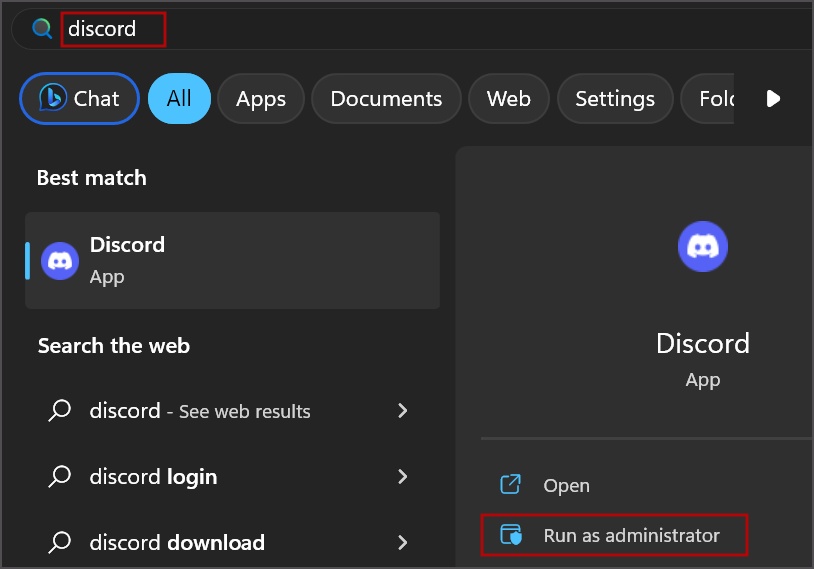
4. Das Fenster zur Benutzerkontensteuerung wird geöffnet. Klicken Sie auf die Schaltfläche Ja.
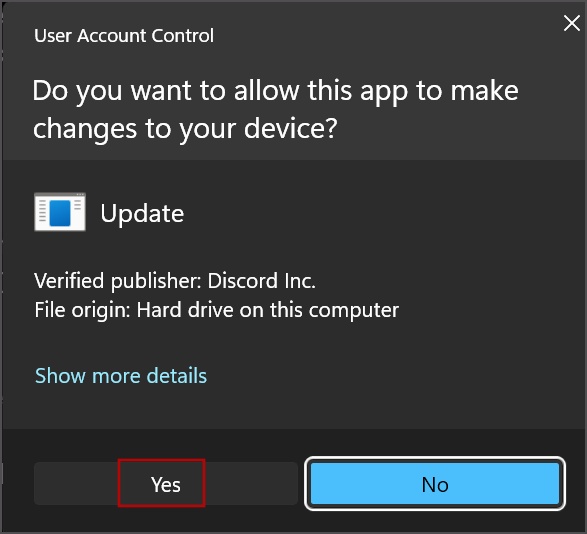
4. VPN für einige Zeit deaktivieren
VPN-Dienste können auch den Verbindungsaufbau beeinträchtigen und dazu führen, dass Discord bei der Suche nach Updates hängen bleibt. Deaktivieren Sie daher die VPN-Verbindung für einige Zeit. So geht’s:
1. Gehen Sie zur rechten Seite der Taskleiste und klicken Sie auf die Pfeilschaltfläche, um die Taskleistensymbole zu erweitern.
2. Klicken Sie mit der rechten Maustaste auf die VPN-App und wählen Sie die Option Trennen.
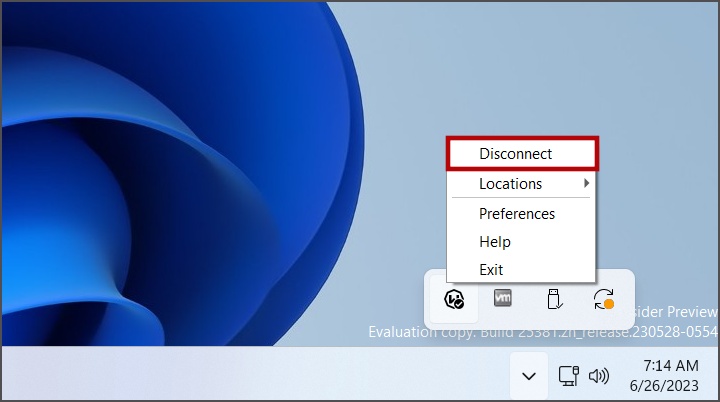
Die meisten VPN-Apps befinden sich im Bereich mit den Symbolen in der Taskleiste, damit Sie leichter darauf zugreifen können Deaktivieren Sie es von dort aus. Wenn Sie eine manuelle VPN-Verbindung verwenden, können Sie diese über die Einstellungen-App deaktivieren.
5. Antivirenprogramm deaktivieren
Übermäßig schützende Antivirenprogramme können Apps daran hindern, eine Verbindung zum Internet herzustellen und zusätzliche Daten herunterzuladen. Sie müssen es also vorübergehend deaktivieren und prüfen, ob die Discord-App Updates prüfen und herunterladen kann. So geht’s:
1. Drücken Sie die Windows-Taste, geben Sie Virus & Threat Protection ein und drücken Sie die Eingabetaste.
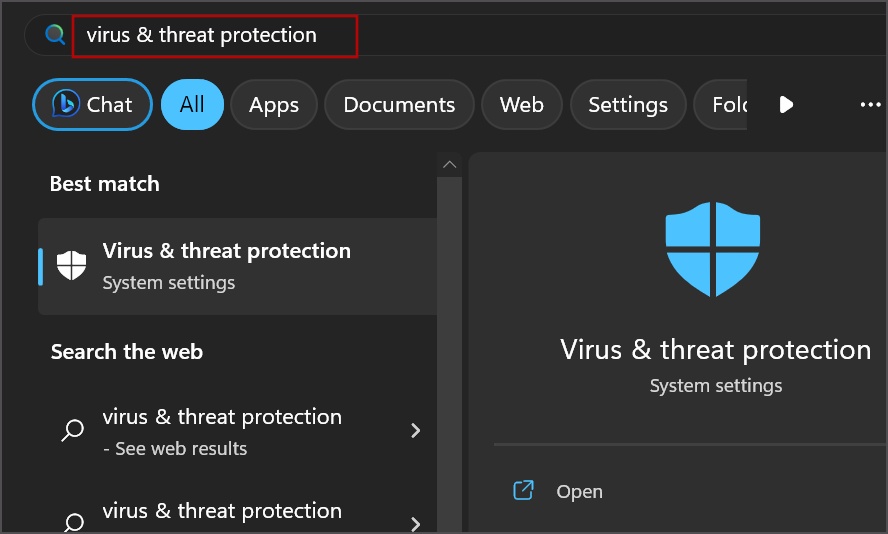
2. Navigieren Sie zum Abschnitt Viren-und Bedrohungsschutzeinstellungen. Klicken Sie auf die Option Einstellungen verwalten.
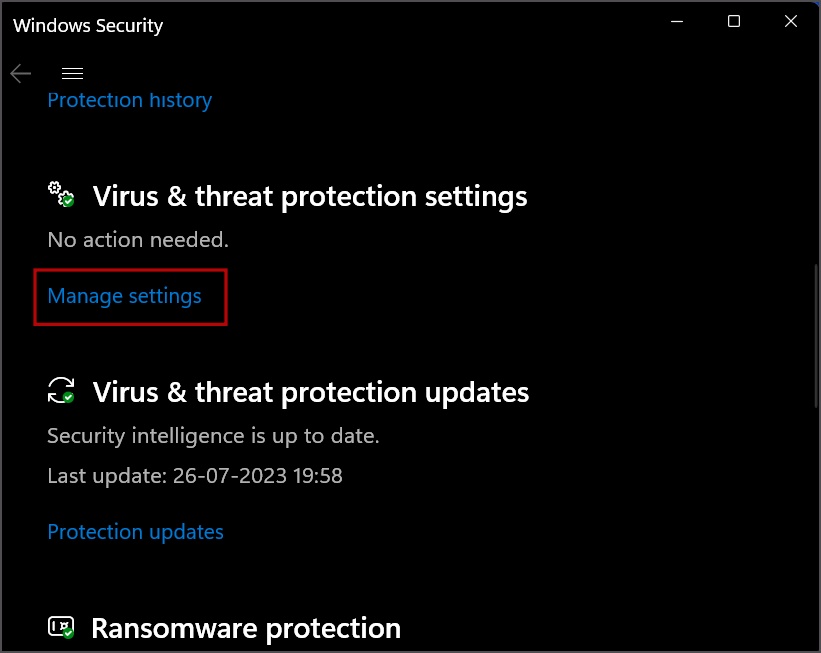
3. Klicken Sie auf den Schalter unter der Option Echtzeitschutz.
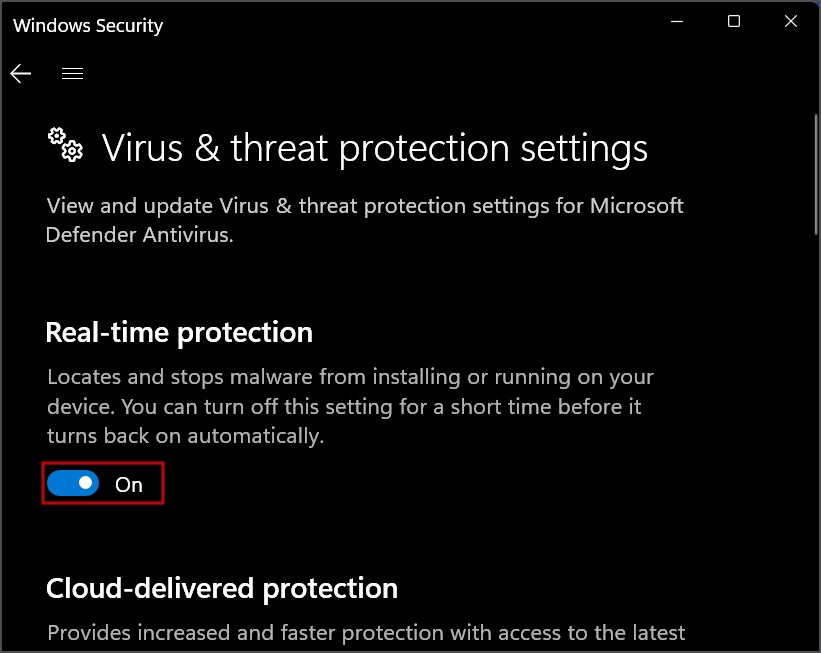
4. Das Fenster zur Benutzerkontensteuerung wird geöffnet. Klicken Sie auf die Schaltfläche Ja, um den Echtzeitschutz zu deaktivieren.
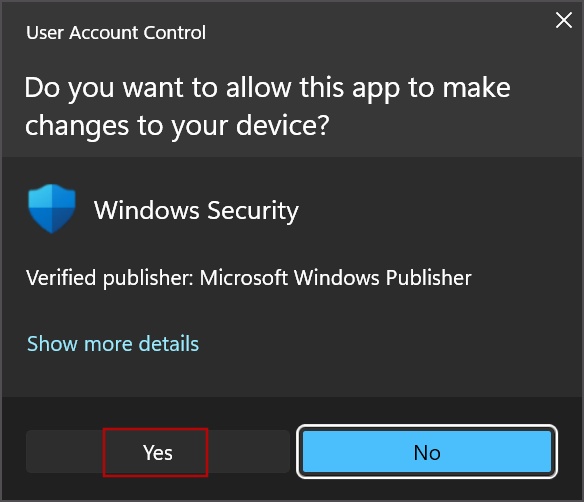
5. Schließen Sie die Windows-Sicherheits-App.
6. Löschen Sie den Discord AppData-Ordner
Beschädigte AppData-Ordnerinhalte können Discord auch daran hindern, Updates zu prüfen und herunterzuladen. Sie müssen diesen Ordner also entfernen und Discord zwingen, ihn erneut zu erstellen. Befolgen Sie die unten aufgeführten Schritte:
1. Schließen Sie zunächst die Discord-App mit dem Task-Manager.
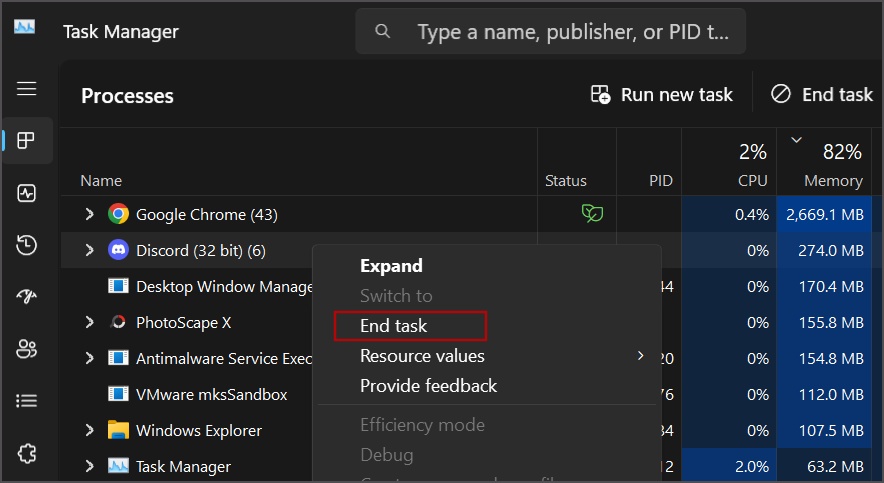
2. Drücken Sie die Windows-Taste + R, um das Ausführen-Dialogfeld zu öffnen. Geben Sie %localappdata% in das Textfeld ein und drücken Sie die Eingabetaste.
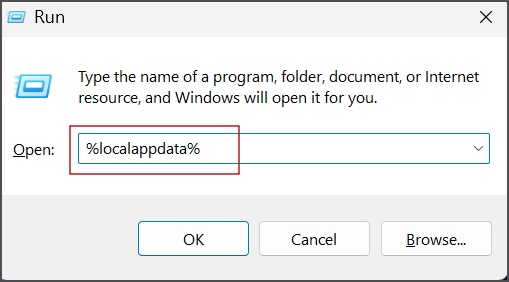
3. Klicken Sie mit der rechten Maustaste auf den Discord-Ordner. Klicken Sie auf das Symbol Löschen.
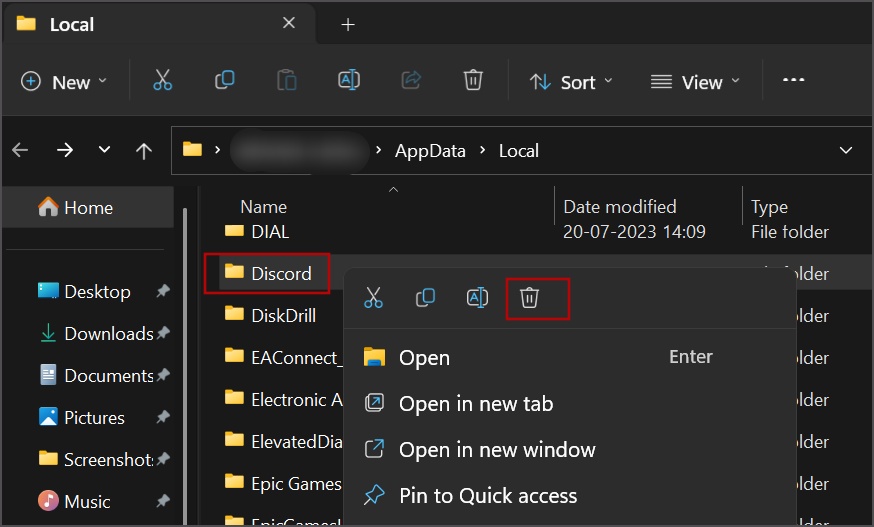
4. Starten Sie Discord mit Administratorrechten neu.
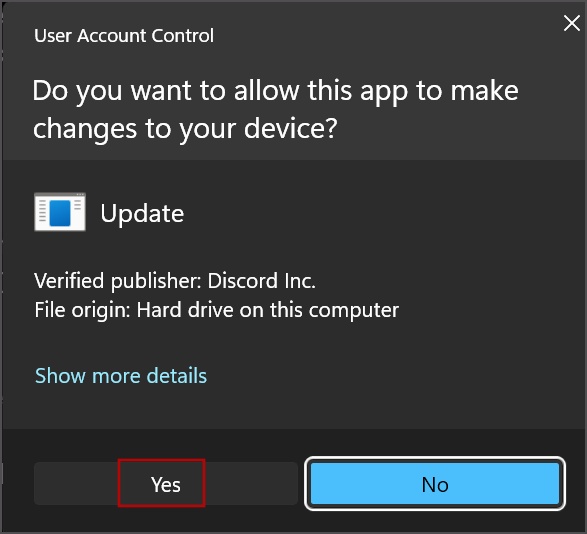
7. Erneuern Sie die DHCP-Lease
Durch die Erneuerung der DHCP-Lease wird Ihr Router gezwungen, eine neue IP-Adresse zuzuweisen, und Sie können die App-Updates herunterladen. So machen Sie es mit der Eingabeaufforderung:
1. Drücken Sie die Windows-Taste, geben Sie cmd ein und drücken Sie gleichzeitig Strg + Umschalt + Eingabetaste.
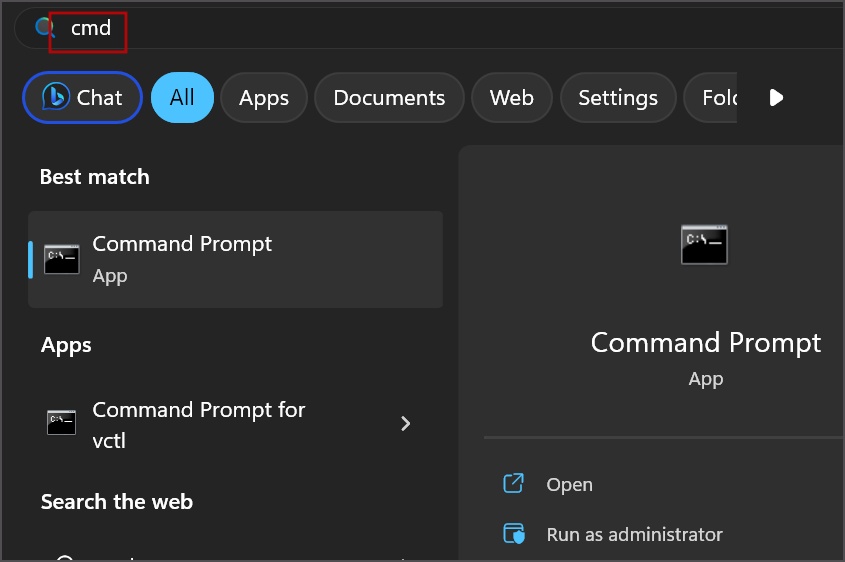
2. Das Fenster „Benutzerkontensteuerung“ wird angezeigt. Klicken Sie auf die Schaltfläche Ja.

3. Geben Sie den folgenden Befehl ein und drücken Sie die Eingabetaste:
ipconfig/release 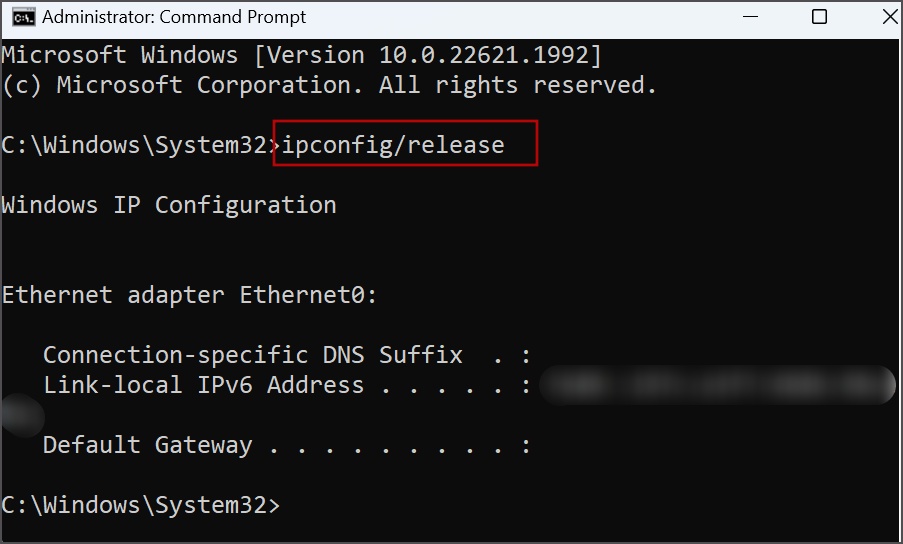
4. Führen Sie danach den folgenden Befehl aus:
ipconfig/renew 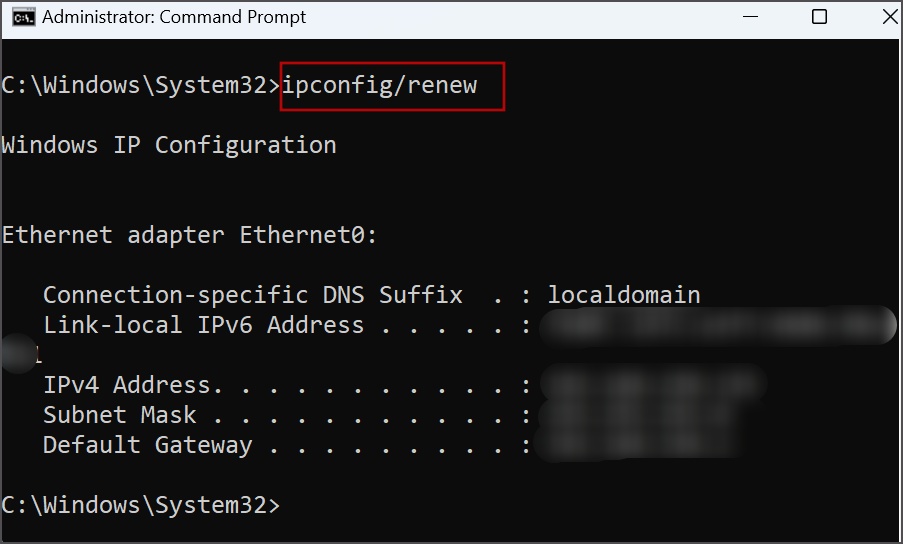
5. Schließen Sie das Eingabeaufforderungsfenster und starten Sie Ihren PC neu.
8. Netzwerkverbindung zurücksetzen
Der letzte Ausweg zur Behebung eines Netzwerkproblems besteht darin, die Netzwerkverbindung mithilfe der Einstellungen-App zurückzusetzen. So geht’s:
1. Drücken Sie die Windows-Taste, geben Sie Netzwerk-Reset ein und drücken Sie die Eingabetaste.
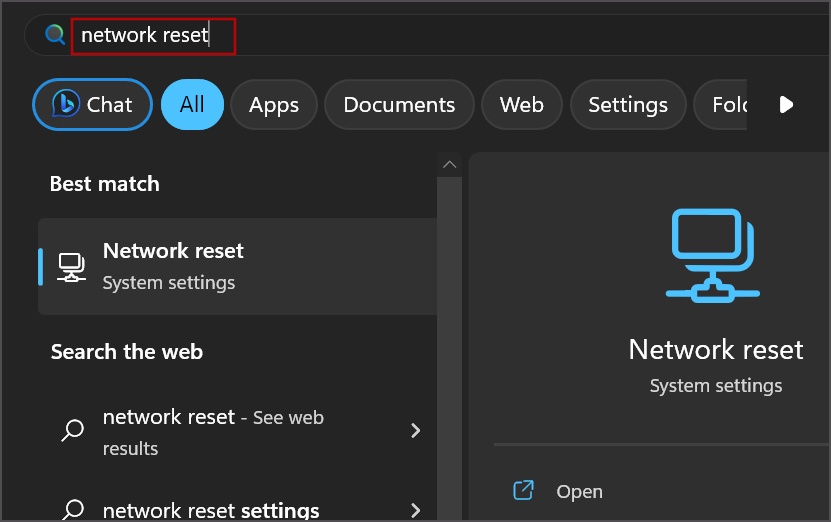
2. Klicken Sie auf die Schaltfläche Jetzt zurücksetzen.
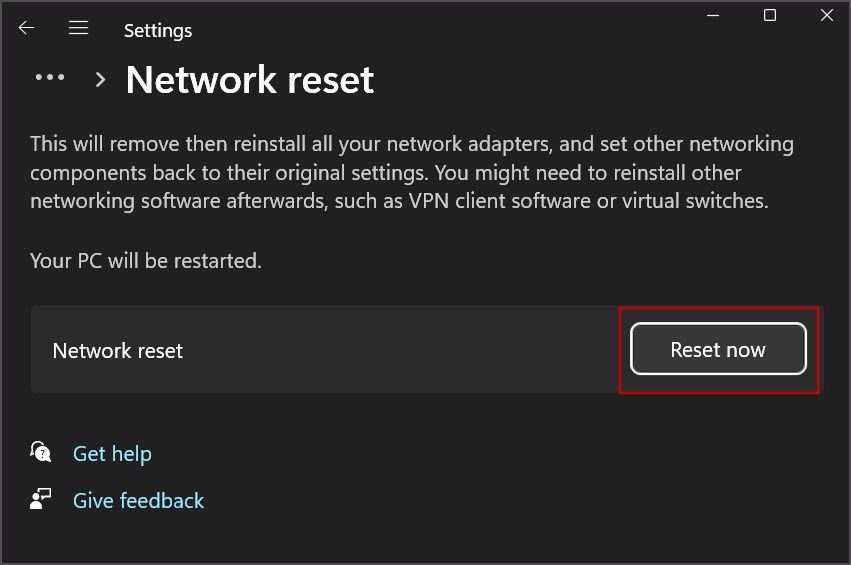
3. Starten Sie Ihren PC neu.
9. Laden Sie Discord von der offiziellen Website herunter
Wenn die automatische Prüfung wiederholt fehlschlägt, können Sie die neueste Version der Discord-App von offizielle Seite. Viele Benutzer konnten die Update-Probleme mit Discord beheben und mussten die App nicht neu installieren. Laden Sie also die ausführbare Datei herunter und installieren Sie dann die App auf Ihrem PC. Wenn Sie möchten, können Sie auch die Alpha-oder Beta-Version der App ausprobieren, seien Sie jedoch auf einige Störungen und Instabilitäten vorbereitet.
10. Verwenden Sie die Webversion
Wenn sich die Discord-App immer noch schlecht verhält und Sie den Bildschirm „Nach Updates suchen“ nicht umgehen können, können Sie stattdessen die Webversion verwenden. Besuchen Sie einfach die offizielle Discord-Website und melden Sie sich mit Ihrem Konto an.
Beheben Sie das Discord-Update-Problem
Dies waren die zehn Methoden, um das Problem zu beheben, dass Discord bei der Suche nach Updates unter Windows hängen bleibt. Führen Sie zunächst vorläufige Netzwerkkorrekturen durch, überprüfen Sie den Discord-Serverstatus und führen Sie die App mit Administratorrechten aus. Löschen Sie anschließend die lokalen App-Daten, setzen Sie die Netzwerkverbindungen zurück und laden Sie die neueste App-Datei von der Discord-Website herunter und installieren Sie sie.